ppt中想要使用插件iSlide制作多个图形环绕成圆效果,如图所示,该怎么制作这个创意的图形呢?下面我们就来看看详细的教程。
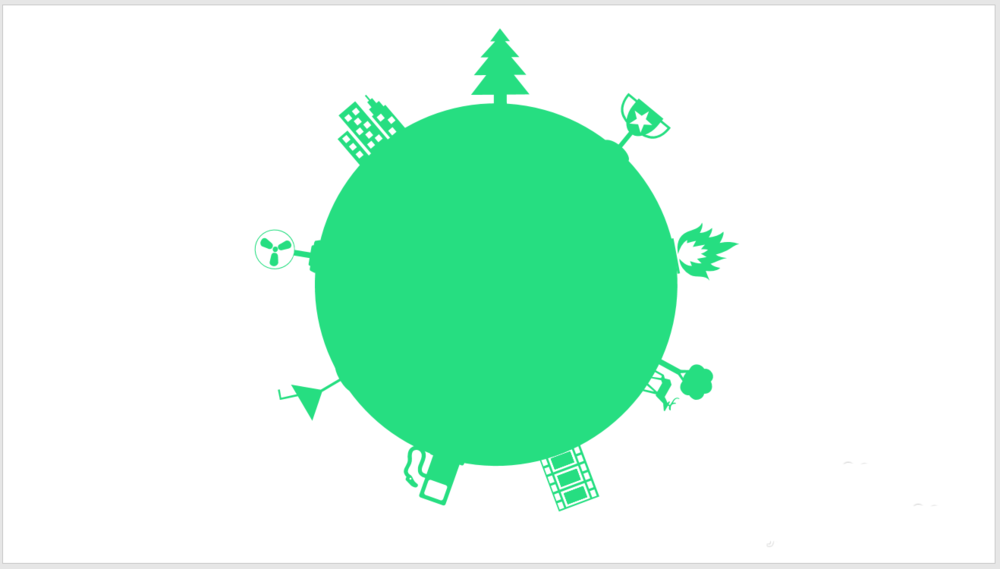
1、打开PPT,建立空白演示文稿。
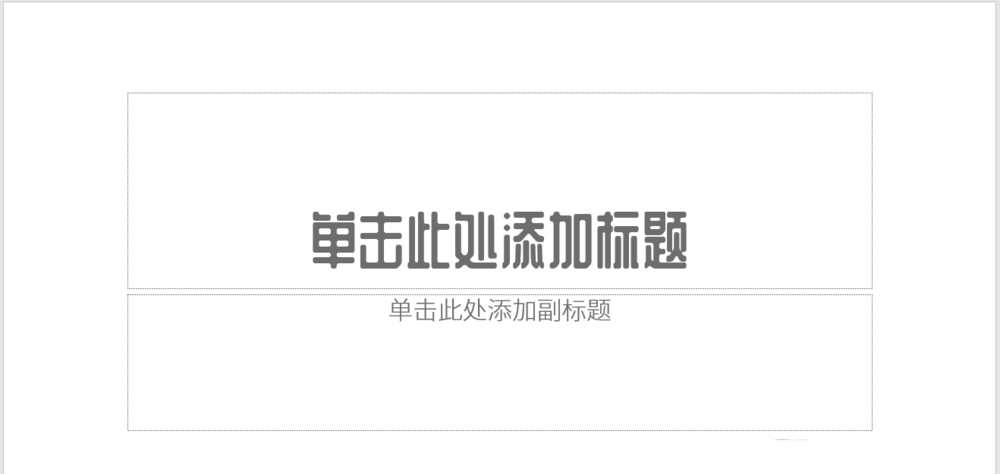
2、例如,有左侧的多个图形,需要全部环绕在右侧的圆环上,形成一个圆形。

3、为了得到想要的效果,需要先制作辅助图形。在页面中插入一个形状,比如圆角矩形。
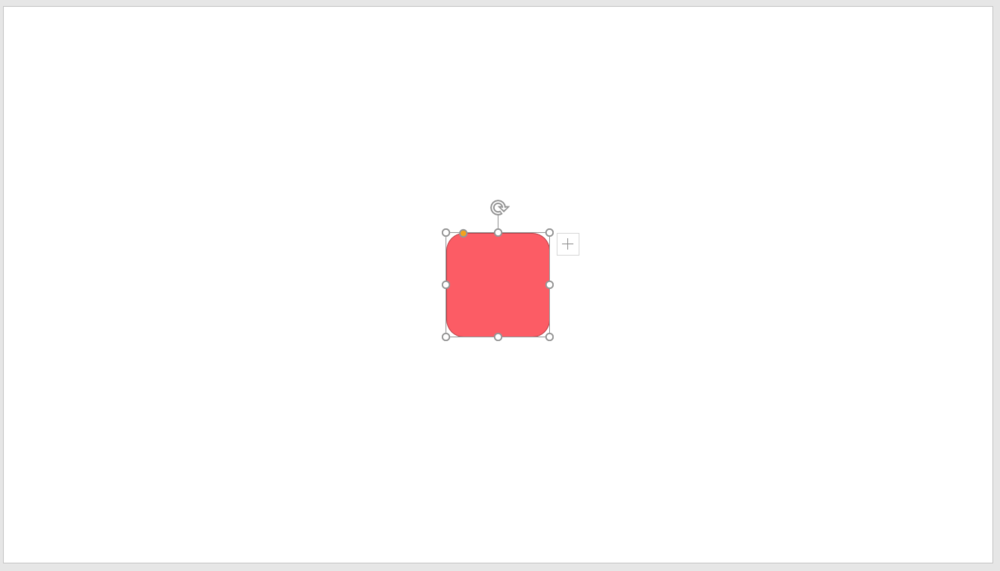
4、选中形状,点击iSlide菜单下的环形布局。
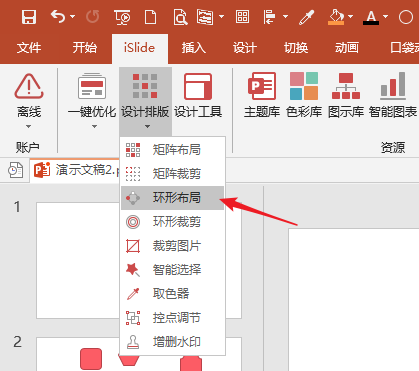
5、在打开的窗口中,根据之前素材形状的数量输入数量,根据预览效果设置半径,再选择自动旋转。

爱剪辑怎么给字幕添加涟漪效果?
爱剪辑怎么给字幕添加涟漪效果?视频中的字幕出现和消失的效果有很多,今天我们就莱看看爱剪辑给字母添加涟漪效果消失动画的教程,需要的朋友可以参考下
6、这样,就得到了多个形状环绕成圆形的辅助图形。
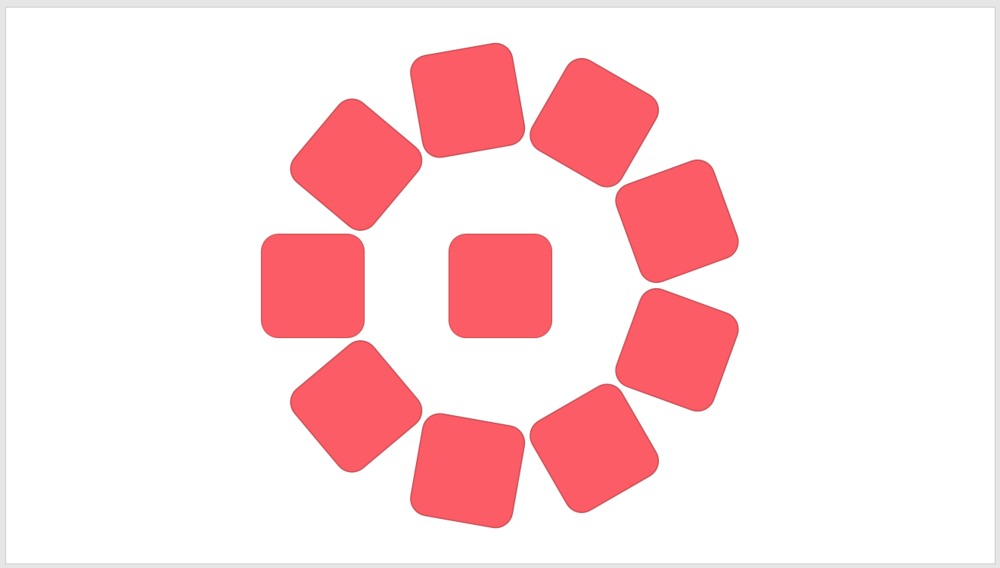
7、然后将目标圆环复制过来,放在中间。同时把素材图形也复制过来。
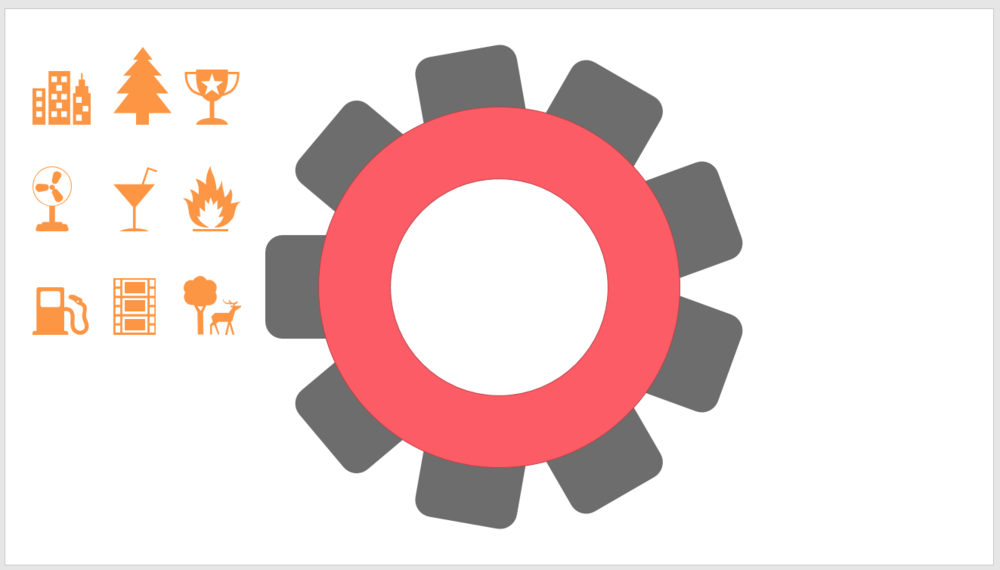
8、选中一个辅助图形,查看它的旋转角度。
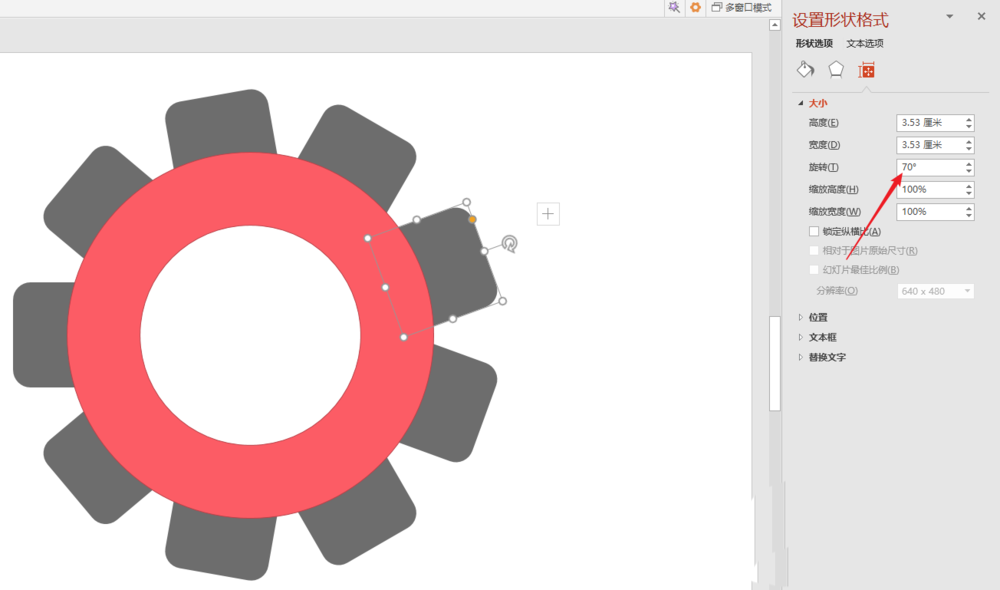
9、然后将一个素材图形移动过来,并设置相同的旋转角度,放置在圆环的边缘。
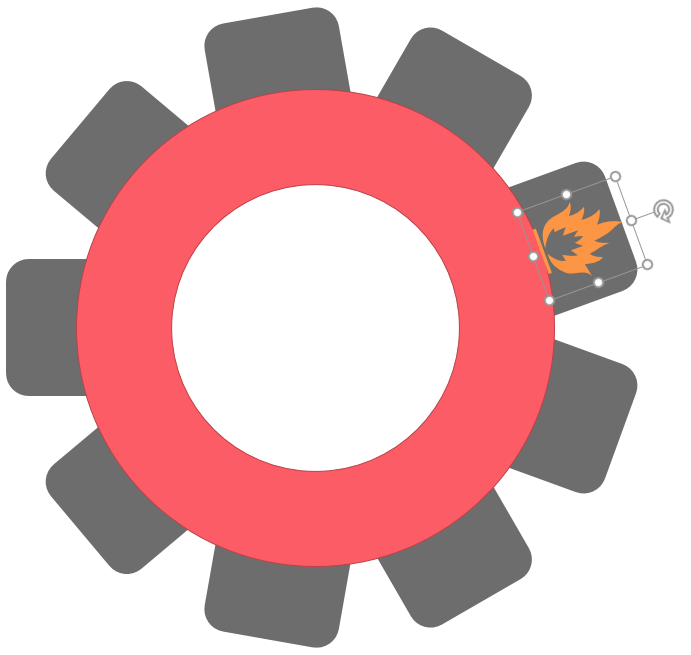
10、同样的操作,根据各个辅助形状的旋转角度,放置上所有的素材图形。

11、最后,再设置上填充颜色,就得到了最终的效果。
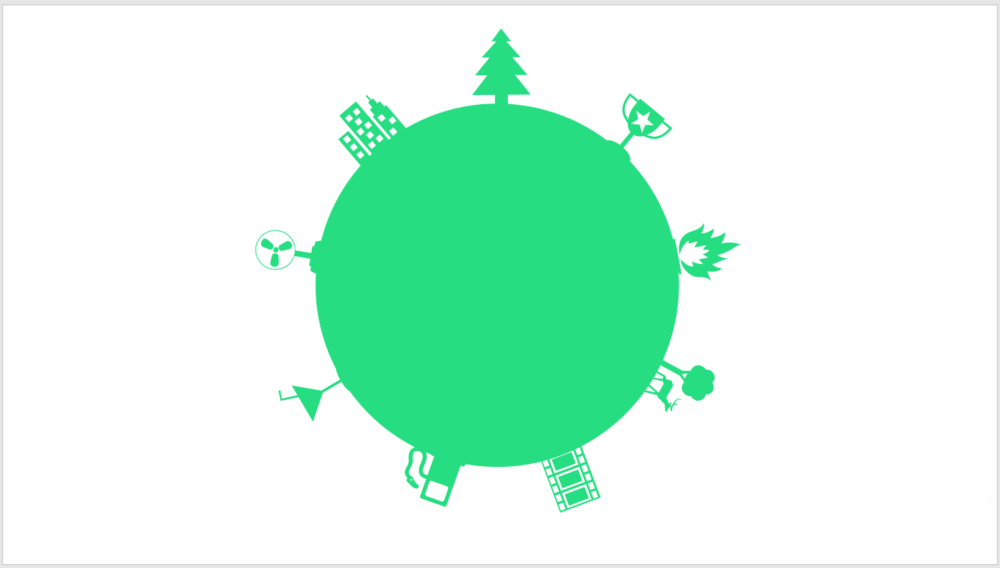
以上就是ppt制作多个图形环绕成圆效果,希望大家喜欢,请继续关注脚本之家。
相关推荐:
ppt怎么制作超细的文字字体? ppt线条字体的制作方法
ppt怎么制作超细的文字字体?ppt中想要制作一个笔画超细的文字,该怎么制作这个文字呢?下面我们就来看看ppt线条字体的制作方法,需要的朋友可以参考下






